Android 휴대폰 사용자라면 번거로운 문제에 직면할 수 있습니다. 휴대폰 화면에 갑자기 "com.android.phone이 중지되었습니다"라는 대화 상자가 표시됩니다. 이 문제는 휴대폰의 통화 기능을 효과적으로 활용하지 못하게 할 수 있으며 다른 앱의 성능을 방해할 수도 있습니다.
그렇다면 이 문제는 어떻게 발생하는 걸까요? com.android.phone 프로세스가 중지된 문제를 해결하는 데 사용할 수 있는 방법은 무엇입니까? 이 문서에서는 "com.android.phone이 중지되었습니다." 문제의 원인을 소개하고 해결 방법을 제공하여 휴대폰의 정상적인 기능을 복원하는 데 도움을 드리고자 합니다.
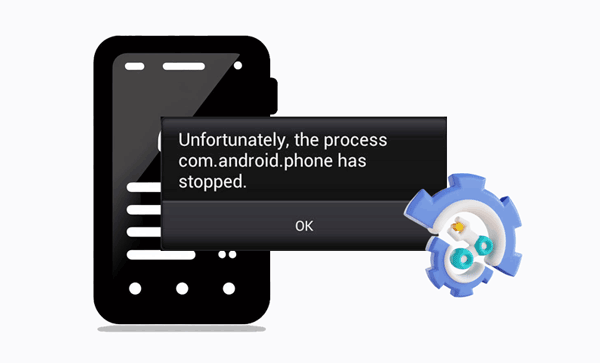
휴대전화에 Android 중지되었다는 메시지가 계속 표시되는 이유는 무엇인가요? Com.android.phone은 전화 걸기, 전화 걸기, 메시지, 연락처 및 SIM 카드 관리와 같은 전화 기능을 처리하는 Android 시스템의 중요한 부분입니다. 이 부분이 제대로 작동하지 않을 경우 "com.android.phone이 중지되었습니다."라는 문제 메시지가 나타납니다. 문제의 가능한 원인은 여러 가지가 있습니다.
시스템 또는 앱 업데이트로 인한 호환성 문제 : 휴대폰 운영 체제 또는 특정 애플리케이션 업데이트가 com.android.phone 구성 요소와 충돌하여 올바르게 작동하지 못할 수 있습니다.
앱 내 또는 시스템 설정의 잘못된 작동 : 애플리케이션 또는 시스템 설정을 실수로 수정하면 com.android.phone 구성요소와 관련된 매개변수가 변경되어 정상적인 작동이 중단될 수 있습니다.
손상되거나 일치하지 않는 SIM 카드 : 노후화, 손상, 부적절한 삽입, 휴대전화 모델이나 네트워크 제공업체와의 비호환 등 SIM 카드 관련 문제로 인해 com.android.phone 구성 요소가 SIM 카드 정보를 인식하거나 읽는 데 실패할 수 있습니다.
휴대폰 캐시 또는 데이터의 축적 또는 손상 : 휴대폰을 장기간 사용하면 캐시 또는 데이터가 축적되거나 손상되어 com.android.phone 구성 요소가 저장소를 제대로 읽거나 쓰지 못하게 될 수 있습니다.
전화 바이러스 또는 악성 소프트웨어에 의한 감염 : 신뢰할 수 없는 앱이나 파일을 다운로드하면 바이러스나 기타 악성 소프트웨어가 내부로 들어갈 수 있으며, 이로 인해 com.android.phone 구성 요소가 변경되거나 파괴되어 결국 작동이 중단될 수 있습니다.
"com.android.phone이 중지되었습니다"라는 이유에 따라 다음 방법을 시도하여 com.android.phone 강제 종료 문제를 해결할 수 있습니다.
"com.android.phone이 중지되었습니다"라는 구체적인 이유가 확실하지 않거나 다른 방법을 시도하는 데 너무 많은 시간과 노력을 들이고 싶지 않은 경우 Android 복구 도구를 사용할 수 있습니다. 이 전문 Android 수리 도구는 한 번의 클릭으로 문제를 해결하도록 설계되었습니다. Android 충돌을 해결하고 장치를 신속하게 복원하여 번거로움 없이 원활하게 작동할 수 있는 최고의 솔루션입니다.
Android 수리의 주요 기능
com.android.phone 강제 종료 문제를 해결하려면 다음 단계를 따르세요.
01 PC에서 Android Repair를 열고 "시스템 복구"를 클릭한 후 " Android Repair"를 선택하고 USB를 통해 휴대폰을 연결하세요. 그런 다음 "시작"을 눌러 새 화면에서 복구 프로세스를 시작하십시오.

02 브랜드, 이름, 모델, 국가, 이동통신사 등을 포함한 Android 휴대폰 정보를 인터페이스에서 선택하세요. 선택 후 "000000"을 입력하여 확인하고 "다음"을 클릭하여 계속 진행합니다.

03 Android 기기에서 다운로드 모드에 액세스하려면 화면 지침을 따르세요. "다음"을 클릭하면 도구가 Android 펌웨어 다운로드를 시작한 다음 새 펌웨어를 장치에 플래시합니다. 잠시 후 Android 기기가 성공적으로 수리됩니다.

때때로 "com.android.phone이 중지되었습니다" 문제는 일시적인 결함일 수 있으며 휴대폰을 다시 시작하면 문제를 해결할 수 있습니다. 다음과 같이하세요:
1단계. 메뉴가 나타날 때까지 휴대폰의 "전원" 버튼을 길게 누릅니다. 전원 버튼 위치와 옵션이 다를 수 있으므로 재시작 버튼은 휴대폰마다 다를 수 있습니다.
2단계. 메뉴에서 "다시 시작" 옵션을 선택하여 휴대폰을 재부팅하세요.

"com.android.phone이 작동을 멈췄습니다." 오류를 해결하는 또 다른 간단하고 효과적인 방법은 SIM 카드를 다시 설치하는 것입니다. 장치의 손상이나 비호환성이 이 문제를 일으키는 원인 중 하나일 수 있습니다. 안전한 연결을 위해 SIM 카드를 제거했다가 다시 삽입해 보세요.
특정 앱의 캐시 또는 데이터가 축적되거나 손상되면 "com.android.phone 프로세스가 중지되었습니다" 문제가 발생할 수도 있습니다. 모든 앱의 캐시와 데이터를 삭제하면 이 문제를 해결할 수 있습니다. 구체적인 단계는 다음과 같습니다.
1단계. Android 기기의 설정으로 이동하여 "저장소"를 선택합니다.
2단계. 다음으로 '캐시된 데이터'를 선택합니다. 이 옵션을 탭하면 팝업이 나타납니다. 캐시를 지우려면 "확인"을 탭하세요.
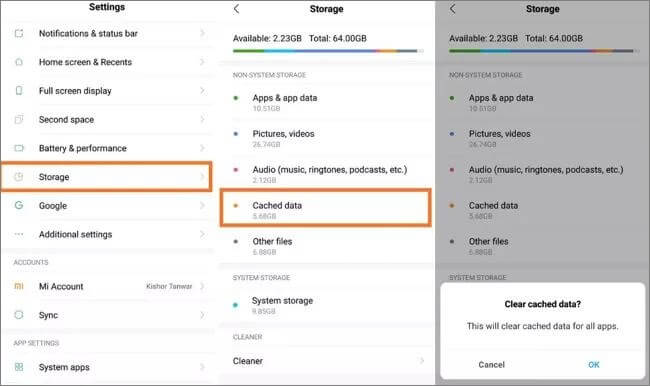
com.android.phone 구성 요소와 휴대폰의 시스템 또는 앱이 호환되지 않으면 자동 업그레이드로 인해 오류가 발생할 수 있습니다. 다음 절차는 자동 업데이트를 꺼서 "com.android.phone이 중지되었습니다" 문제를 해결하는 데 도움이 될 수 있습니다.
1단계. 설정 앱을 열고 "시스템" 또는 "전화 정보" 옵션을 선택합니다.
2단계. "시스템 업데이트"를 클릭하여 업데이트 설정에 액세스합니다.

3단계. 자동 시스템 업데이트를 비활성화하려면 자동 다운로드 또는 업데이트 자동 확인 옵션을 선택 취소합니다.
전화 앱의 캐시와 데이터를 지우면 내부 문제를 해결하여 문제를 해결할 수 있습니다. 전화 앱의 쿠키와 데이터를 삭제하기 위해 수행해야 하는 단계는 다음과 같습니다.
1단계. 설정으로 이동하여 "모든 앱"을 선택한 다음 "전화"를 찾아 탭할 때까지 아래로 스크롤하세요.
2단계. 그런 다음 옵션을 선택하고 "저장소"를 선택합니다. 그런 다음 "캐시 지우기" 및 "데이터 지우기"를 탭하세요.

전화 앱과 마찬가지로 SIM 도구 키트 앱의 캐시와 데이터를 지우면 "com android 전화가 중지되었습니다" 문제를 해결하는 데 도움이 될 수 있습니다. 이 방법의 단계는 이전 단계와 동일합니다. 유일한 차이점은 "SIM ToolKit"을 선택하는 것입니다.
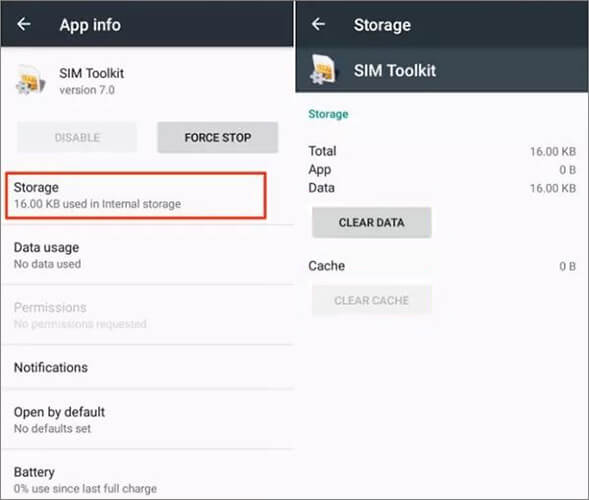
장치의 날짜 및 시간 설정이 정확한지 확인하십시오. 잘못된 설정으로 인해 동기화 문제가 발생하여 오류가 발생할 수 있습니다. 다음 단계에 따라 작업할 수 있습니다.
1단계. 설정 앱에 액세스하고 "시스템" 또는 "일반 관리" 옵션을 선택합니다.
2단계. "날짜 및 시간"을 클릭하여 날짜 및 시간 설정을 엽니다.
3단계. 날짜 및 시간 자동 설정 또는 네트워크 제공 시간을 사용하여 자동 날짜 및 시간 설정을 비활성화하는 옵션을 선택 취소합니다.

4단계. 휴대폰의 날짜와 시간을 수동으로 설정하거나 위치에 해당하는 시간대를 선택합니다.
안전 모드를 사용하면 휴대폰에서 "com.android.phone" 구성 요소에 문제를 일으킬 수 있는 타사 애플리케이션을 제외하고 시스템에 내장된 앱만 실행할 수 있습니다. 다음 단계에 따라 휴대전화에서 안전 모드를 시작할 수 있습니다.
1단계. 휴대전화의 전원을 끄고 몇 초 정도 기다립니다.
2단계. 메뉴가 나타날 때까지 "전원" 버튼을 누르고 있습니다.
3단계. 안전 모드에서 다시 시작할지 묻는 대화 상자가 나타날 때까지 "전원 끄기" 또는 "다시 시작" 옵션을 길게 누릅니다.

4단계. "확인" 옵션을 눌러 안전 모드에서 휴대폰을 다시 시작하세요.
5단계. 휴대전화가 다시 시작된 후 화면 왼쪽 하단에 '안전 모드' 표시가 표시되어 안전 모드가 제대로 입력되었음을 나타냅니다.
캐시 파티션은 임시 캐시 데이터를 저장하는 데 사용되는 휴대폰 시스템의 특정 영역입니다. 때때로 이러한 캐시 데이터로 인해 "com.android.phone 프로세스가 중지되었습니다"와 같은 문제가 발생할 수 있습니다. 다음 단계에 따라 캐시 파티션을 지울 수 있습니다.
1단계. 휴대전화의 전원을 끄고 몇 초 정도 기다립니다.
2단계. 부팅 메뉴가 나타날 때까지 "전원" 버튼과 "볼륨 작게" 버튼(또는 휴대폰 모델에 따라 다른 조합)을 동시에 길게 누릅니다.
3단계. 볼륨 키를 사용하여 위아래로 이동하고 "캐시 파티션 삭제" 옵션을 선택한 다음 전원 버튼을 눌러 확인합니다.

최후의 수단으로 공장 재시작을 수행하여 장치를 원래 설정으로 재설정할 수 있습니다. 하지만 이 방법은 다른 모든 선택 사항을 시도한 후에만 고려해야 합니다. 왜냐하면 장치의 모든 데이터가 삭제되기 때문입니다. 이 방법을 사용하시기 전에, 중요한 데이터를 잃어버리지 않도록 휴대폰에 꼭 백업 해 두시기 바랍니다. 다음은 전화기를 공장에서 다시 시작하기 위해 취해야 할 모든 단계입니다.
1단계. Android 휴대폰에서 설정에 액세스하고 "백업 및 재설정"으로 이동합니다.
2단계. "공장 데이터 재설정"을 선택한 후 "장치 재설정"으로 진행하고 최종적으로 "모두 지우기"를 선택합니다.

"com.android.phone이 중지되었습니다" 오류가 불쾌할 수 있지만 올바른 절차에 따라 Android 기기를 원래 상태로 복원할 수 있습니다. 문제를 수동으로 처리하든 Android Repair 와 같은 전문 복구 도구를 사용하든 신중하게 접근하는 것이 중요합니다. 중요한 조치를 취하기 전에 중요한 정보를 백업하는 것을 잊지 마십시오. 이 지침을 따르면 문제를 해결하고 평소처럼 Android 다시 사용할 수 있습니다.
관련 기사:
[Odin 모드 Android ] 삼성 기기에서 Odin 모드를 종료하는 방법은 무엇입니까?
[해결됨] Android 에서 '안타깝게도 WeChat이 중지되었습니다' 문제를 해결하는 방법은 무엇입니까?